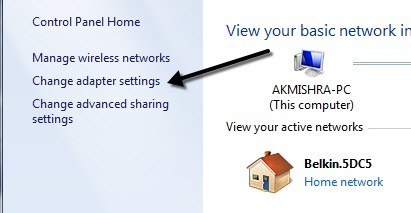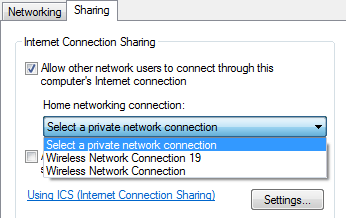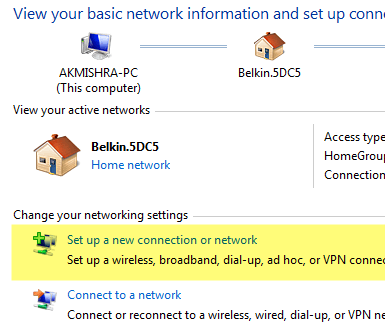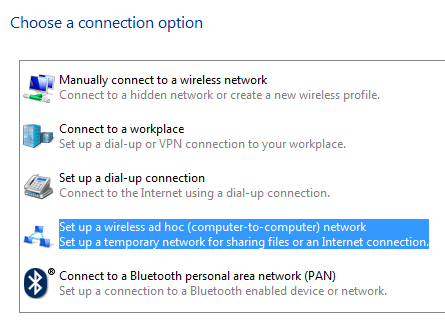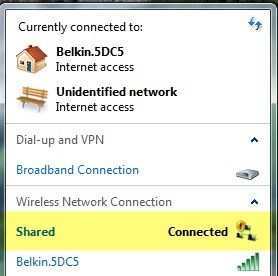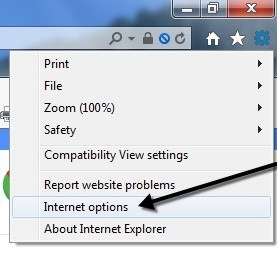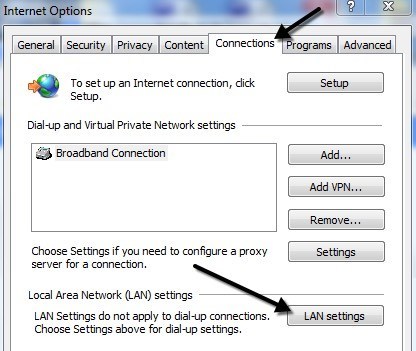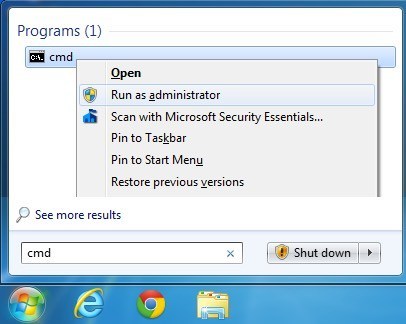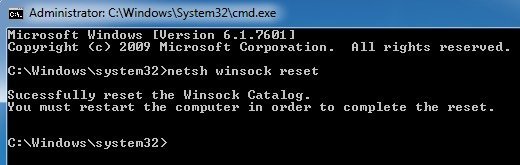Hledáte způsob, jak převést váš notebook nebo pracovní plochu do bezdrátového směrovače? Můžete se ocitnout v situaci, kdy není k dispozici bezdrátový směrovač, ke kterému se mohou připojit všichni. Je-li k kabelovému nebo DSL modemu připojen pouze jeden počítač, můžete tento počítač převést na směrovač nebo bezdrátový směrovač, pokud má počítač bezdrátovou kartu. Předtím, než mluvíme o nastavení, je důležité znát požadavky. Hlavní požadavek je, aby počítač měl v systému nainstalován alespoň dvě síťová rozhraní. Můžete mít dvě síťové karty nebo jednu síťovou kartu a bezdrátovou kartu. Pokud máte pouze jedno síťové rozhraní, nemůžete počítač převést na router.
Také na počítačích se systémem Windows se proces nastavení této funkce routeru nazývá Sdílení připojení k Internetusilný>. Chcete-li však klienty bezdrátově připojit k hostitelskému počítači, musíte také nastavte bezdrátovou síť ad-hoc připojit k Internetu pomocí jiného síťového rozhraní nainstalovaného v počítači.
lepší pochopení, zde jsou úkoly, které potřebujeme k dokončení vašeho počítače do bezdrátového směrovače:
Krok 1: Povolení sdílení připojení k Internetu v rozhraní Připojení k místní síti
Krok 2: Vytvořte novou bezdrátovou síť ad hoc
Krok 3: Připojte novou bezdrátovou síť do hostitelského počítače
Krok 4: Připojte každého klienta k nové bezdrátové síti ad-hoc síť
Krok 1 - Povolit ICS
Chcete-li zapnout funkci ICS v systému Windows, otevřete ovládací panel a klikněte na Centrum sítí a sdílení. Ujistěte se, že jste v zobrazení ikony a nikoli v zobrazení kategorií. V levém menu klikněte na Změnit nastavení adaptéru.
Nyní klikněte pravým tlačítkem na Area Connectiona zvolte Vlastnosti. Všimněte si, že na některých dalších stránkách je uvedeno, že byste měli kliknout pravým tlačítkem na bezdrátové síťové připojení, ale to by znamenalo, že bezdrátové připojení bude sdíleno a všichni klienti by se museli připojit přes Ethernet. Je to mnohem komplikovanější a nikdy jsem ani nedokázal dostat to do práce, takže držte se Local Area Connection, pokud chcete ulehčit život.
Klikněte na kartu Sdílenía ve skutečnosti existuje pouze jedno políčko, které můžete zkontrolovat: Povolit připojení dalších uživatelů sítě prostřednictvím internetového připojení tohoto počítačePokud zaškrtnete políčko, rozbalovací rámeček v části Připojení k domácí sítise aktivuje.
Zde si přejete vybrat bezdrátové připojení k bezdrátové kartě.
Pokud máte více než jednu uvedenou, je virtuální adaptér. Ujistěte se, že jste si ho nevybrali. Pokud kliknete na Změnit nastavení adaptéruna začátku tohoto článku, zjistíte, zda existuje virtuální adaptér, když se podíváte na všechny adaptéry.
Klepněte na tlačítko OK a zavřete okno Vlastnosti. Nyní bude sdílení LAN sdíleno a můžeme přejít na krok 2.
Krok 2 - Vytvoření bezdrátové sítě Ad-Hoc
Chcete-li vytvořit bezdrátovou síť ad-hoc, ke které se klientské počítače připojí, musíme se vrátit do centra sítě a sdílení a kliknout na Nastavte nové připojení nebo síť.
Nyní přejděte dolů a klikněte na z počítače do počítače).
Klepněte na tlačítko Další a poté na název sítě. Tento název bude SSID pro síť, kterou ostatní uživatelé uvidí na svých počítačích. Pro Typ zabezpečenízvolte Žádnýa ponechte prázdné pole Bezpečnostní klíč.
Zkontrolujte také pole Uložit tuto síť. Klikněte na tlačítko Další a nastaví novou bezdrátovou síť a poví, že je připravena k použití. Klikněte na Zavříta přejděte ke Kroku 3.
Krok 3 - Připojení k síti Ad Hoc
Nyní, když byla nová síť nastavena, abychom se ujistili, že jsme k němu připojeni v hostitelském počítači. Chcete-li to provést, klepněte na ikonu sítě v oznamovací oblasti na hlavním panelu.
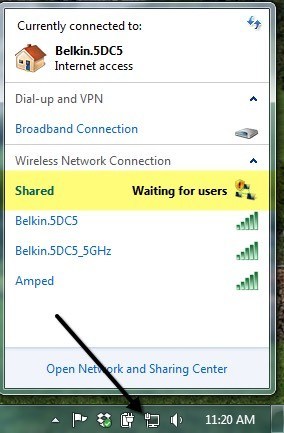
Jak vidíte, >Sdílenáa stav je Čekápro uživatele. To znamená, že hostitelský počítač je již připojen a čeká na připojení dalších uživatelů. Klepněte na název sítě a klikněte na Připojit, pokud se systém nepřipojil automaticky. Po připojení jiného uživatele se stav změní na Připojeno.
Poslední krok je nejjednodušší. Jednoduše přejděte na klientský počítač a klikněte na ikonu sítě a klikněte na název sítě ad-hoc. Měli byste se automaticky připojovat bez jakýchkoli problémů.
Jediná změna, kterou je třeba provést na klientských počítačích, je v aplikaci Internet Explorer. Otevřete IE a klikněte na ikonu ozubeného kola a vyberte možnost Možnosti Internetu.
a potom klikněte na Nastavení LANv dolní části.
zrušte zaškrtnutí všech položek, které jsou zde zkontrolovány. Automatické zjištění nastaveníbude pravděpodobně zaškrtnuto, takže zrušte zaškrtnutí tohoto políčka
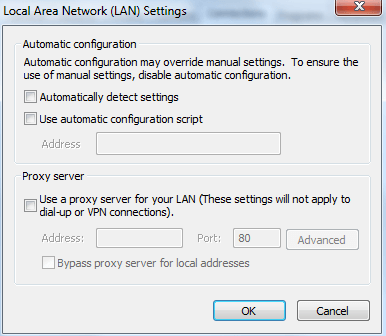
postupujte podle tohoto postupu pouze v klientských počítačích, nikoli v hostitelském počítači. V tomto okamžiku byste se měli připojit k Internetu z klientského počítače.
Odstraňování problémů
Pokud jste připojeni k síti ad-hoc, ale nemáte přístup Internet na klientském počítači můžete vyzkoušet několik tipů pro odstraňování problémů.
Obnovit Winsock
Po hraní s ICS v několika počítačích byly chvíle, kdy jsem mohl otevřít příkaz výzvu a ping na webových stránkách, jako je Google.com, ale nemohl získat přístup přes webový prohlížeč. Pokud máte podobný problém, můžete zkusit obnovit Winsock. Chcete-li to provést, otevřete příkazový řádek pro správu klepnutím na Start, zadáním cmda klepnutím pravým tlačítkem myši na cmda výběrem možnosti Spusťte jako správce.
Nyní zadejte netsh winsock reseta stiskněte Enter. Příkaz se dokončí a řekne vám restartovat počítač.
Pokud stále máte problémy s připojením klientů k Internetu, zaúčtujte svou situaci a já se pokouším pomoci. Tento proces je trochu komplikovaný, ale pokud ho můžete dostat do práce, je to skvělý způsob, jak připojit více klientů bez dalšího softwaru nebo hardwaru. Užijte si!